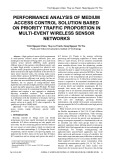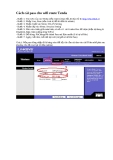Điều khiển máy tính từ xa bằng thiết bị di động Android
1. Cài đặt
Cài đặt trên thiết bị di động (smartphone hoặc tablet PC): ARPC có hai
phiên bản: bản thương mại mang tên Remote PC với giá 2,23 USD và bản miễn
phí Bluetooth Remote PC, tất cả đều được cung cấp trên cửa hàng Google Play.
Bài viết này sẽ hướng dẫn bạn sử dụng những chức năng cơ bản trên bản
Bluetooth Remote PC được cung cấp miễn phí tại địa chỉ: https://
play.google.com/store/apps/ details?id=cz.rozkovec.android. Hoặc các bạn có thể
quét mã vạch QR bên dưới bằng camera của máy với phần mềm chuyên dụng
(chẳng hạn như NeoReader) để vào link trực tiếp trên cửa hàng Google Play.
Cài đặt bản server trên máy tính chủ: Đây là phần cài đặt bắt buộc để máy
tính có thể kết nối và nhận lệnh điều khiển từ thiết bị di động của bạn. Truy cập
vào trang http:// www.androidremotepc.com/ downloads/ để tải ARPC và tiến
hành cài đặt trên máy tính.
Lưu ý: để chạy ARPC server trên máy tính, bạn phải cài bộ Java SE
Runtime trước, tải về miễn phí tại địa chỉ: http://www.oracle.com/
technetwork/java/javase/downloads/index.html.
2. Sử dụng
Khởi động server ARPC trên máy tính: Vào thư mục cài đặt ARPC trên
máy tính, thường là C:\ Program Files (x86)\Remote PC Server 1.0.3, bấm đôi tập
tin Remote PC Server.jar để khởi động dịch vụ. Bạn sẽ thấy biểu tượng chương
trình trên khay hệ thống, bấm chuột phải vào icon này và chọn Run server để bắt
đầu chờ kết nối từ thiết bị di động.

Kết nối và thực hiện chức năng điều khiển từ xa: Trước khi kết nối hãy đảm
bảo rằng server ARPC trên máy tính đã được kích hoạt, chức năng Bluetooth trên
cả PC lẫn thiết bị di động đã được bật. Nếu máy tính không hỗ trợ bluetooth, đừng
lo lắng, các bạn có thể tìm mua một bluetooth USB adapter nhỏ gọn với giá khá
mềm tại các cửa hàng dịch vụ tin học để mở rộng thêm tính năng bluetooth cho
máy tính. Khởi chạy ứng dụng BT Remote PC trên thiết bị di động của bạn (bài
này sử dụng máy tính Sony Vaio và smartphone Sony Live With Walkman –
WT19i làm mẫu). Chọn Bluetooth để sử dụng kết nối này. Bấm nút Search (hình
chiếc kính lúp) để dò tìm máy tính, sau khi kết thúc quá trình tìm kiếm, bạn chọn
PC cần kết nối trong danh sách (ví dụ trong hình kết nối với máy tính mẫu Sony
Vaio).
Việc kết nối không mất quá nhiều thời gian, sau khi thực hiện thành công
ứng dụng sẽ chuyển sang màn hình chọn chức năng để bạn điều khiển máy tính.
Sử dụng chuột cảm ứng:
Chọn mục Mouse trên ứng dụng di động, màn hình sẽ hiển thị tương tự
touchpad trên laptop, rất dễ sử dụng, tuy nhiên có một số điểm cần lưu ý như sau:
- Để bấm chuột phải cho trình đơn ngữ cảnh, bạn chạm giữ một lúc trên
touchpad này, sau đó thả ra.
- Sử dụng chức năng cuộn bằng cách rê hai ngón tay cùng lúc trên touchpad
này, bởi lẽ đa số các thiết bị Android đều hỗ trợ cảm ứng đa điểm.
Làm việc với các trình Media Player:
Chọn mục Multimedia. Ứng dụng hỗ trợ khá nhiều chương trình nghe nhạc
thông dụng, bạn vào phần Settings để lựa chọn sao cho phù hợp. Giao diện nút

bấm khá trực quan với các biểu tượng quen thuộc, chắc chắn sẽ không làm bạn
khó khăn khi sử dụng chức năng này.
Một số điểm hạn chế của chương trình khi thực hiện chức năng này là bạn
phải chạy trình Media Player trên máy tính trước và không được thu nhỏ cửa sổ
chương trình vì nếu làm như vậy, mọi thao tác điều khiển từ xa trên thiết bị di
động đều không có tác dụng. Tuy nhiên bạn có thể dùng chức năng điều khiển
chuột để giải quyết hạn chế này.
Thuyết trình PowerPoint:
Đồng nghiệp của bạn chắc chắn sẽ thán phục với phong cách thuyết trình
kiểu “dự báo thời tiết” trên truyền hình. Để làm được điều này, bạn chọn
Presentation và thao tác với những nút bấm để chọn chức năng tương ứng trong
khi thuyết trình.
Sử dụng bàn phím từ xa:
Để nhập liệu từ bàn phím (đa số là bàn phím ảo trên màn hình cảm ứng,
hoặc phím cứng vật lý ở một số dòng máy), bạn bấm biểu tượng hình chiếc bàn
phím ở góc phải của ứng dụng.
Tắt máy từ xa:
Ngoài những chức năng hữu ích trên, chương trình còn cho phép bạn điều
khiển tắt máy từ xa, chuyển sang chế độ Standby, khởi động lại... Hãy chọn mục
Power để truy cập tính năng này.
Nhỏ gọn, miễn phí, cấu hình đơn giản, kết nối dễ dàng, giao diện trực quan thân
thiện với người dùng và hoàn toàn không kém cạnh về chức năng so với các phần
mềm cùng loại, ARPC xứng đáng trở thành người đồng hành đáng tin cậy cho mọi
công việc cùng với chiếc smartphone Android của bạn